Aug 14, 2025 • Categoría: Soluciones para partición • Soluciones probadas
La actualización del sistema operativo de una versión anterior de Windows a la más reciente de Windows 10 requiere una red estable y un sistema de PC saludable para que el proceso se desarrolle sin problemas. Esto incluye los programas instalados en el sistema. Todas las aplicaciones deben ser compatibles con Windows 10 para que se produzca la actualización.
Si un programa o aplicación instalada en la versión anterior de Windows es incompatible con Windows 10, la actualización no se llevará a cabo. Una aplicación incompatible impide que el sistema complete la tarea y persistirá hasta que se solucione el problema específico.
Si esto sucede, un indicador de error mostrará el código de error 0xC1900208-0x4000C, y se mostrará un mensaje que dice que no se puede completar el proceso de actualización de Microsoft Windows 10.
RESUMEN DEL ERROR
El código de error 0xC1900208 es causado principalmente por un programa o aplicación incompatible instalado en el sistema. Este es el principal factor que bloquea la PC para completar completamente el proceso de actualización de una versión anterior de Windows a la última de Windows 10.
El error podría surgir de un programa anticuado que ya no es compatible con el último sistema operativo. Además, si alguno de los controladores de los dispositivos está obsoleto o es incompatible porque Windows 10 no lo admite, la actualización no podrá llevarse a cabo.
Cualquier amenaza o ataque de malware también puede impedir potencialmente la actualización de Windows, ya que éste infecta el sistema, dañando los archivos y las aplicaciones mientras ataca. El malware puede bloquear la tarea de actualización y puede conducir a la corrupción de todo el sistema operativo si no se aborda en consecuencia.
SÍNTOMAS:
Hay dos síntomas que indican este error:
- Te encontrarás con obstáculos y contratiempos en el camino en el proceso de actualización de Windows 10.
- Un mensaje de error que muestra el código 0xC1900208-0x4000C aparecerá en la pantalla con frecuencia.
CAUSA:
La principal causa del error de código 0xC1900208-0x4000C es la instalación de una aplicación o software obsoleto o incompatible. Algunas de las otras razones son:
- El software instalado no es compatible con el sistema operativo.
- La computadora se compone de virus que están causando todo el caos.
- Los controladores de los dispositivos no se actualizan.
ARREGLAR EL ERROR
El código de error 0xC1900208 es una ocurrencia común que puede ser resuelta por la solución de problemas, que puedes hacer por tu cuenta. Puede llevar mucho tiempo, pero con las herramientas adecuadas, este proceso no supondrá ningún problema. Antes de nada, hay que asegurarse de que todas las aplicaciones y programas instalados en la computadora se consideran compatibles con Windows 10. Si no es así, puedes eliminar el programa incompatible o actualizarlo para que sea compatible con la nueva versión.
El software y los programas que no están actualizados o que ya no son compatibles también deben arreglarse o eliminarse, para que no bloqueen la actualización. Si los programas no se utilizan o son innecesarios, puedes optar por desinstalarlos para no interferir en el proceso de actualización. Además, liberaría un espacio muy necesario y limpiaría el sistema, aunque sea un poco.
Método 1: Eliminar las Aplicaciones Incompatibles
Muchas aplicaciones, principalmente antivirus y utilidades, impiden que Windows se actualice a la nueva versión. Esta es una forma de eliminarlos.
Paso 1: En tu teclado, pulsa simultáneamente Win + E para abrir el Explorador de Windows.
Paso 2: Escribe C:\Windows\Panther en la barra de direcciones de la ventana y pulsa Enter.
Paso 3: Aparecerá la carpeta Panther. Busca Compat*.xml y toma nota de que tiene la última marca de tiempo. Abre el archivo con un editor de texto como el Bloc de notas.
Paso 4: Busca en el archivo el nombre de las aplicaciones incompatibles. Recuerda cada una de ellas y procede.
Paso 5: Pulsa simultáneamente Win + R para abrir el cuadro de diálogo Ejecutar. Escribe appwiz. cpl y selecciona OK para abrir la ventana de Programas.
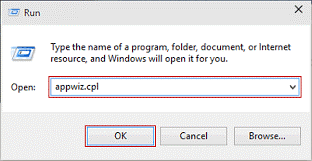
Paso 6: Localiza el programa incompatible en la lista de aplicaciones instaladas y haz doble clic sobre él. Selecciona Desinstalar y sigue el asistente.
Paso 7: Reinicia tu computadora y ejecuta de nuevo la Actualización de Windows para comprobar si el problema se ha resuelto.
Nota: El archivo XML puede ser confuso de leer, así que asegúrate de determinar las aplicaciones incompatibles correctamente antes de proceder a desinstalarlas.
También hay un comprobador de compatibilidad que se encuentra en la ventana de Actualización de Windows. Puedes utilizarlo para comprobar si hay problemas de compatibilidad con aplicaciones o programas, y así saber cuáles debes eliminar o arreglar.
Paso 1: Abre la aplicación para actualizar a Windows 10.
Paso 2: En el icono de la hamburguesa, en la parte superior izquierda de la ventana, verás un menú desplegable una vez que hagas clic en él. Navega hasta la opción que comprueba la compatibilidad del sistema con Windows 10.
Paso 3: La aplicación ejecutará entonces el comprobador de compatibilidad. En cuanto termine la comprobación, una ventana preguntará si el equipo es compatible y está listo para la actualización, o puede enumerar el software y el hardware que están desactualizados y son incompatibles para la actualización a Windows 10.
Paso 4: Continúa con la desinstalación de las incompatibilidades de software y hardware enumeradas siguiendo los pasos 5-6 anteriores.
Paso 5: Vuelve a ejecutar la actualización de Windows 10 y comprueba si se resuelve el problema.
Ten en cuenta que este paso puede no resolver el problema completamente, dejando algunos programas incompatibles sin detectar. Realiza el siguiente método para solucionar los problemas de incompatibilidad antes de volver a intentar la actualización.
Método 2: Restablecer el Componente de Windows Update
Una vez que se restablecen los componentes de Windows Update, las actualizaciones se restablecen y se reinician, como si se hiciera borrón y cuenta nueva. Todas las actualizaciones que deban descargarse e instalarse volverán a pasar por el proceso, con los errores corregidos.
Paso 1: Pulsa Win + X y busca Símbolo del Sistema (Admin) para abrir el Símbolo del Sistema elevado con privilegios administrativos.
Paso 2: En la línea de comandos, escribe cada uno de estos comandos uno por uno y pulsa Enter después de cada uno:
net stop wuauserv
net stop cryptSvc
net stop bits
net stop msiserver
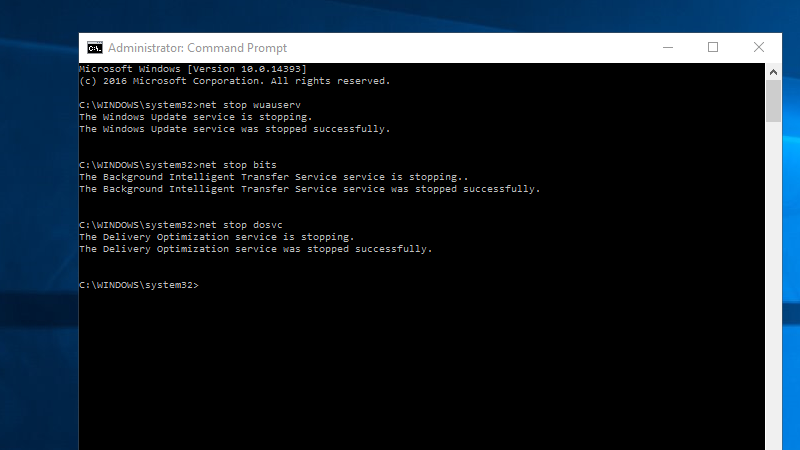
ren C:\Windows\SoftwareDistribution SoftwareDistribution.old
ren C:\Windows\System32\catroot2 Catroot2.old
net start wuauserv
net start cryptSvc
net start bits
net start msiserver
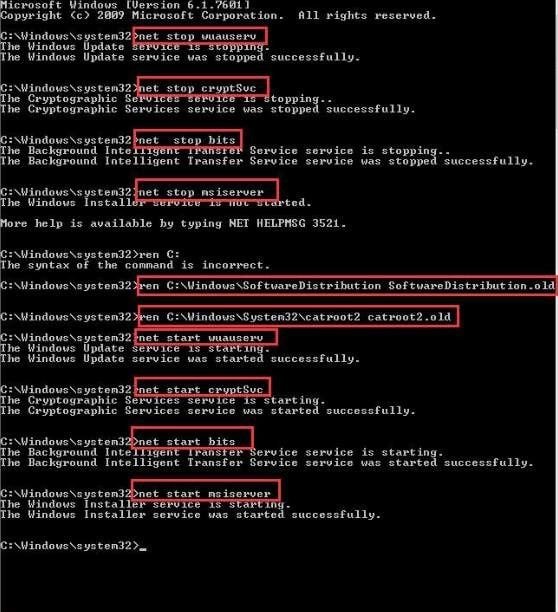
Paso 3: Reinicia la computadora para aplicar los cambios. Prueba el componente de Windows Update iniciando Windows Updates y comprueba si el error se resuelve.
Método 3: Reparación Manual del Error
Aparte de los métodos mencionados anteriormente, también puedes optar por una reparación manual si el problema no es tan grave. A continuación te explicamos cómo puedes solucionar el error del código 0xC1900208-0x4000C.
-
Prueba de Compatibilidad: Como ya se ha comentado, la principal causa de este error es el problema de compatibilidad que puede tener cualquier software o aplicación. Por lo tanto, comprueba todos los programas y el software que están instalados en tu computadora. Encuentra y elimina el incompatible.
-
Asegúrate de que todos los programas están actualizados: Asegúrate de que todos los programas instalados en el escritorio están actualizados. Los programas innecesarios y obsoletos ocupan el espacio extra en tu escritorio y lo hacen lento, causando el error.
-
Comprueba los controladores de los dispositivos: También es importante que todos los controladores de los dispositivos estén actualizados y sean compatibles con Microsoft Windows 10. Si no es así, sustitúyelo.
CONCLUSIÓN
Actualizar a Windows 10 es un paso necesario ya que todas las últimas actualizaciones se están introduciendo en tiempo real que ofrece la máxima protección y seguridad para el sistema y el usuario. Windows 10 es la última versión del sistema operativo que tiene más características que te benefician. Si no tienes los recursos o no te atreves a hacerlo tú mismo, haz que un experto revise tu PC e instale el último Sistema Operativo por ti. Disponen de las herramientas y los conocimientos necesarios para llevar a cabo la tarea, al tiempo que garantizan que los archivos y el sistema importantes permanezcan intactos dentro del sistema, incluso durante la actualización.
Si terminas perdiendo los datos, no hay necesidad de entrar en pánico ya que Wondershare recoverit te cubre la espalda. El programa puede recuperar fácilmente todos los datos perdidos.
PREGUNTAS Y RESPUESTAS:
¿Qué es el código de error 0xC1900208 en Windows 10?
El código de error 0xC1900208 suele producirse al actualizar Windows 10, a menudo debido a un software o programa incompatible.
¿Hay alguna solución para este error?
Sí, todas las soluciones mencionadas anteriormente pueden ayudar a eliminar el código de error 0xC1900208 y el buen funcionamiento del sistema operativo.
¿Cuál es el signo del código de error 0xC1900208?
La mayor señal son los problemas en la actualización del software, y también aparecerán mensajes emergentes del código de error 0xC1900208. Por lo tanto, no es muy difícil configurar este error.
Soluciones para particiones
- Recuperación de partición
- 1.10 mejores programas gratuitos de recuperación de particiones
- 2.Cómo recuperar RAW en NTFS
- 3.Cómo recuperar partición USB
- Problemas de partición
- 1.Cómo convertir RAW a NTFS
- 2.Cómo convertir NTFS a FAT32
- 3.Cómo eliminar partición oculta de unidad USB
- 4.Cómo reparar una partición dañada
- Consejos de partición





Alfonso Cervera
staff Editor